
XboxOneは 素晴らしいコンソールになるための形 。ザ・ Xbox One S オファー 4KおよびHDR機能 PlayStation 4Slimやさらに新しいものには乗れません Xbox One X ソニーのPlayStation4Proよりも大幅に高速です。新しいXboxOneを最大限に活用するために知っておく必要のあるすべてがここにあります。
XboxLiveゴールドおよびその他のサブスクリプションサービスを理解する

関連: Xbox Liveゴールドとは何ですか?それだけの価値はありますか?
Xbox Oneは、追加機能を追加するさまざまなサブスクリプションサービスを提供します。 XboxLiveゴールド これは最も重要であり、マルチプレイヤーゲームをオンラインでプレイする場合は必須です。また、月に数回の無料ゲームとデジタルゲームの割引も提供されます。これは素晴らしいことです。シングルプレイヤーゲームをプレイすることを計画している場合はスキップできますが、マルチプレイヤーゲームをプレイしたい人は誰でもそれを持っている必要があります。
また、 Xboxゲームパス そして EAアクセス Xboxで宣伝されています。これらは、サブスクリプション料金を支払う限り、無料でプレイできるゲームのカタログにアクセスできる個別のサービスです。 Xbox Game Passを使用すると、Microsoftおよびサードパーティのパブリッシャーが提供するゲームのカタログにアクセスできますが、EA Accessを使用すると、EAゲームのみのカタログにアクセスできます。 EA Accessは、デジタルEAゲームを購入するときにも割引を提供します。これらはそれほど重要ではありませんが、多くの時間があり、多くのゲームをプレイしたい場合は、良い値になる可能性があります。
最高のアクセサリーを手に入れよう

Xbox Oneのアクセサリはたくさんありますが、本当に不可欠なものはごくわずかです。いくつかをお勧めします 購入したい最高のアクセサリー 、コントローラーの充電ドックのように。デフォルトでは、Xbox Oneコントローラーは交換する必要のある単3電池を使用するだけです。つまり、PlayStation4やNintendoSwitchコントローラーのように充電することはできません。充電ドックはそれを修正します。
スキップします Kinect 、本当に少数のKinectゲームをプレイしたい場合や、「Xboxオン」と言ってXboxの電源を入れたい場合を除きます。他のすべて 音声コマンド ヘッドセットから発行できます。 MicrosoftはKinectを製造しなくなり、Xbox OneSとXboxOne XにはKinectポートがないため、接続するには特別なアダプターも必要になります。
USBドライブからビデオを再生するか、PCからストリーミングします

関連: XboxOneでビデオおよび音楽ファイルを再生する方法
Xbox Oneには、Netflix、YouTube、Hulu、HBO用のアプリがありますが、それだけでは不十分な場合があります。
幸いなことに、XboxOneでは次のことが可能です。 ローカルビデオファイルと音楽を再生する 、PCにメディアをダウンロードして、Xboxで視聴できます。このアプリでは、メディアファイルをPCからコンソールに直接ストリーミングすることもできるため、USBドライブをスキップできます。
これを行うには、ストアからMediaPlayerアプリをインストールする必要があります。人気のH.264形式など、さまざまなメディア形式をサポートしていますが、デフォルトではインストールされません。
ケーブルがなくてもXboxOneでテレビを見る
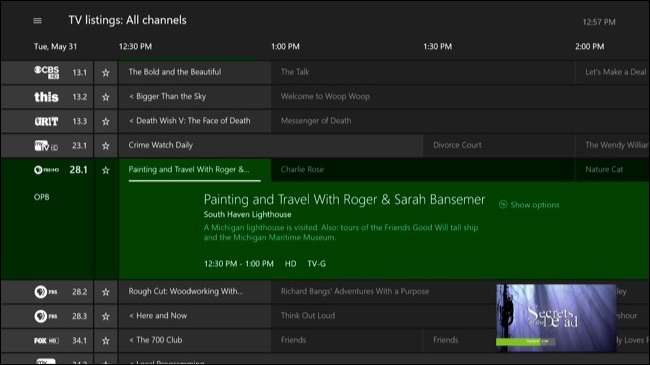
Xbox Oneは元々、ゲームをプレイできるだけでなく、テレビを見たり、リビングルームのエンターテインメントセンターの中心となるエンターテインメントセンターシステムとして宣伝されていました。マイクロソフトはそれから後退しました、しかしあなたはまだそれらのテレビ機能を利用することができます。
あなたもできます Xboxでテレビを見る ケーブルがない場合。必要なのは アンテナ と 専用アダプター Xboxに接続します。設定が完了すると、チャンネルガイドをダウンロードして、放送されているもののリストを閲覧できます。
これが本当にクールな他の何かです:あなたもできます そのライブTVをストリーミング Windows PC、iPhone、iPad、またはAndroidデバイスから。 (( 更新 : Microsoftは、モバイルデバイスへのTVストリーミング機能を削除しました 2018年12月。)
ペアレンタルコントロール、画面の時間制限、およびPINを設定する
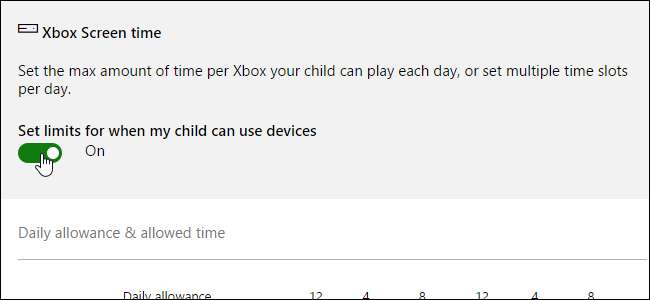
関連: XboxOneでペアレンタルコントロールを有効にする方法
Xbox Oneを使用するのがあなただけの場合は、すばらしいです。このようなことについて心配する必要はありません。しかし、あなたはまだしたいかもしれません パスキーを使用してコンソールへのアクセスを制限する 他の人に使用させたくない場合。
コンソールを使用する子供がいる場合は、 ペアレンタルコントロールを設定する 成熟したゲーム、Webサイト、および通信機能へのアクセスを制限するため。 Xbox Oneでは、次のこともできます。 画面の時間制限を構成する 、子供アカウントが毎日コンソールを使用できる最大時間数を設定し、特定の期間へのアクセスを制限するため、子供は平日の午前3時にコンソールをプレイできません。
適切な省電力モードを選択してください
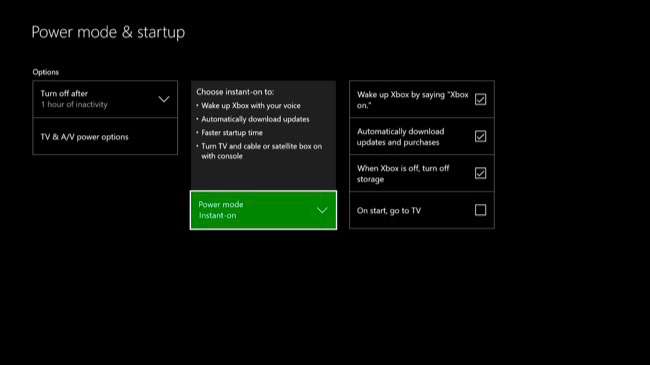
関連: Xbox Oneの「省エネ」モードは実際にどれくらい節約できますか?
Xbox Oneをセットアップすると、どちらかを選択するように求められます 「インスタントオン」または「省エネ」モード 。
エネルギーを節約することは素晴らしいことのように思えますが、Xbox Oneを頻繁に使用する場合は、インスタントオンを選択することをお勧めします。ほとんどの場合、低電力の「スリープモード」にとどまり、ゲームやシステムソフトウェアのアップデートを自動的にダウンロードできるため、待つ必要はありません。また、使いに行くとほぼ瞬時に睡眠から目覚めます。
省電力モードでは、Xbox Oneは完全にオフになり、電力を使用しません。再生するためにオンにすると、開始する前に、そこに座って更新がダウンロードされるのを待つ必要がある場合があります。 Xbox Oneをほとんど使用しない人は、この機能がスタンバイ電力の使用をほぼ排除するため、この機能を気に入っているかもしれません。これは、コンソールを壁から外すのとほぼ同じです。
ゲームをWindows10PCにストリーミングする
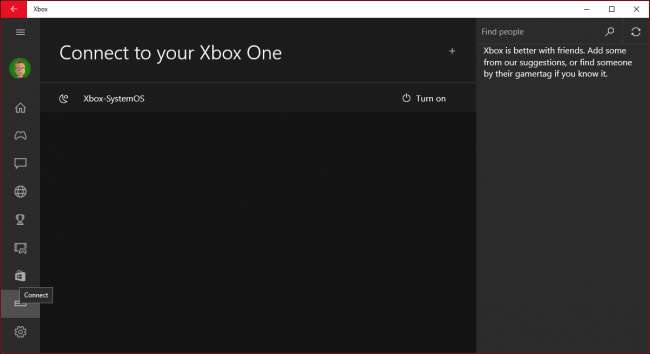
関連: XboxOneゲームをWindows10PCにストリーミングする方法
これらのXboxOneゲームはPCでもプレイできます。 Windows 10を実行しているPCをお持ちの場合は、Xboxアプリを使用して XboxOneからPCにゲームをストリーミングする 。ゲームはリビングルームのXboxOneで実行されますが、PCでゲームを表示、再生、操作できます。コンソールの前に座っている場合よりも少し遅れが生じますが、それでも優れた機能です。
これも必要です XboxOneコントローラーをWindowsPCに接続する 。 Xbox OneコントローラーをPCに接続すると、それを使用してPCゲームをプレイすることもできます。
外出先でゲームをダウンロード
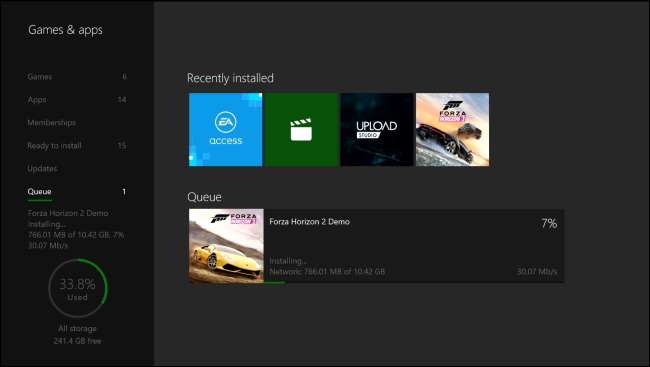
関連: 携帯電話からXboxOneにゲームをダウンロードする方法
Xbox Oneゲームは巨大になる可能性があり、60GBのダウンロードが必要なゲームはかなり一般的です。これらのダウンロードには時間がかかる場合があり、コンソールの前に座ってダウンロードを待つのは楽しいことではありません。
これらの待機時間を回避するために、次のことができます。 お使いの携帯電話でゲームのダウンロードを開始します 。 Xboxアプリは、自宅のXbox Oneに信号を送信でき、すぐにゲームのダウンロードを開始します。家に帰るとすぐにプレイできるので、ダウンロードを待つ代わりに、ゲームの時間をゲームに使うことができます。







